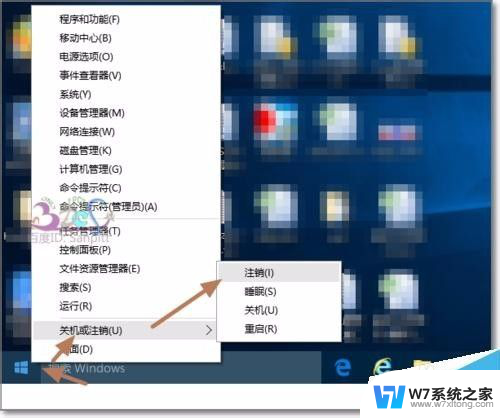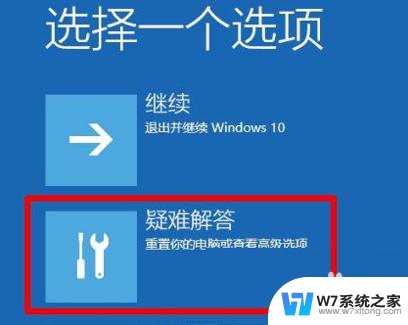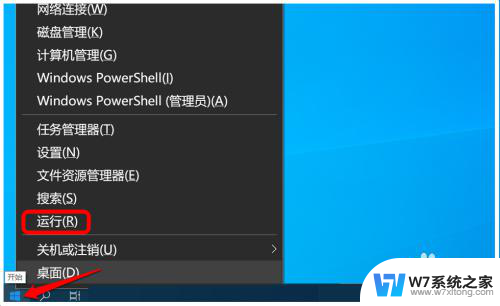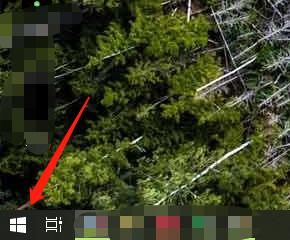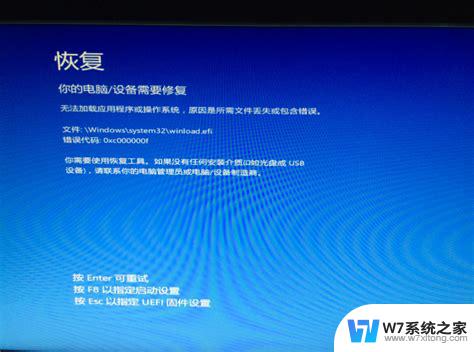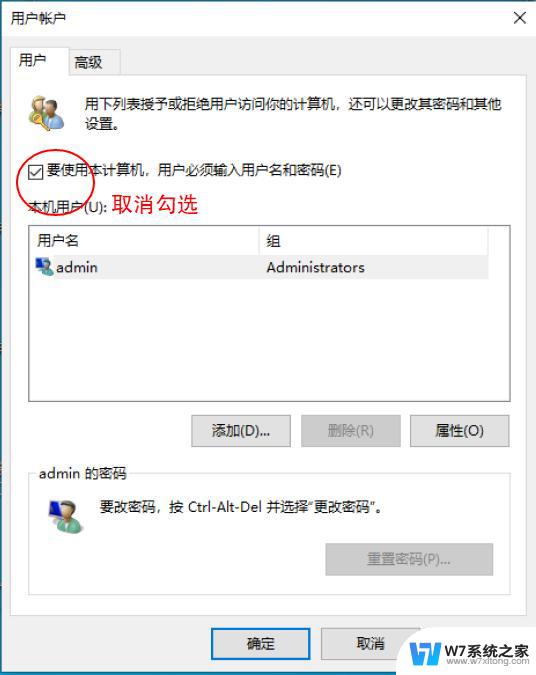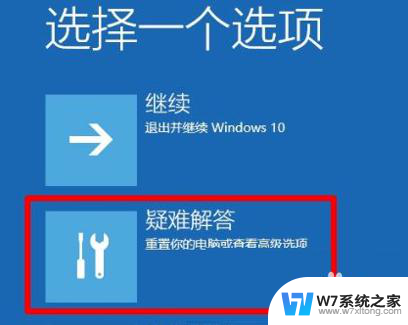电脑开机一串英文 Win10设置中文后开机关机界面显示英文解决方法
更新时间:2024-09-10 14:55:23作者:jiang
当我们使用电脑时,有时候会遇到开机后显示英文界面的情况,尤其是在Win10系统中设置中文后依然无法解决这个问题,这种情况可能导致用户难以操作和理解电脑的功能。我们可以通过一些简单的方法来解决这个问题,让电脑在开机和关机时都显示中文界面,让用户更加便利地使用电脑。
步骤如下:
1.电脑开机后,点击左下角的“开始—设置”。
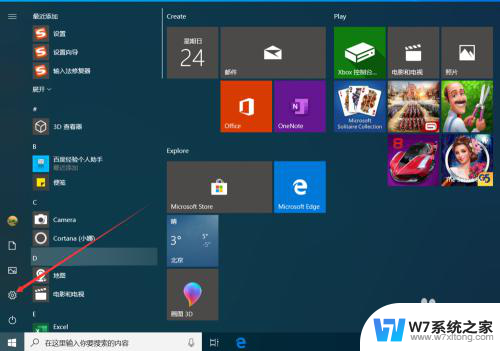
2.进入Windows设置界面后,点击“时间和语言”。
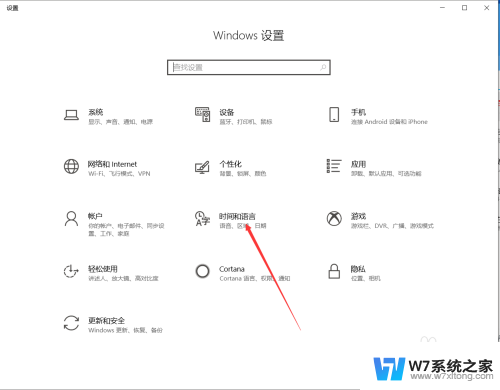
3.进入时间和语言界面后,点击“区域和语言”。
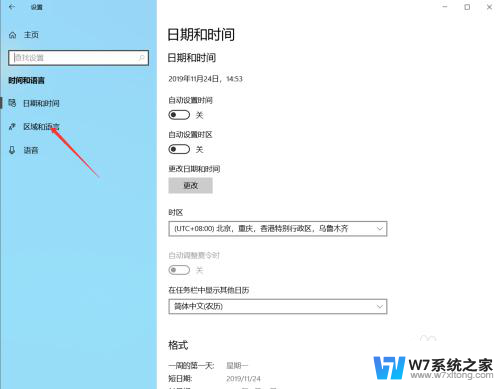
4.进入区域和语言界面后,点击“管理语言设置”。
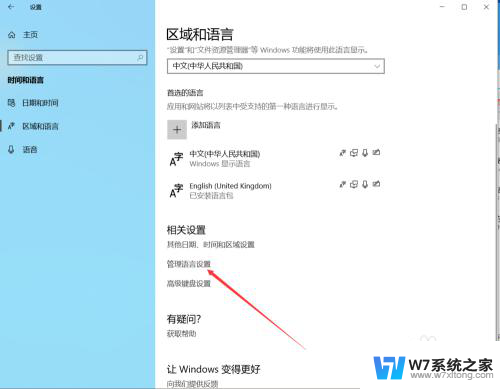
5.进入管理界面后,点击“复制设置”。
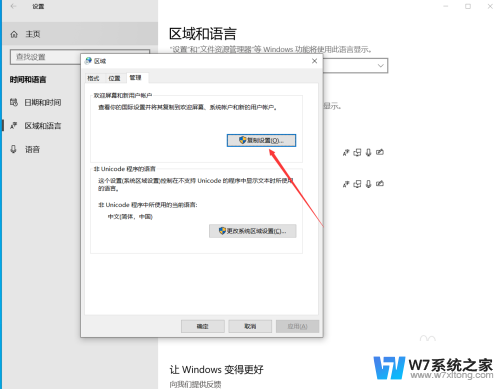
6.进入欢迎屏幕设置界面后,勾选“欢迎屏幕和系统账户”,然后点击确定。
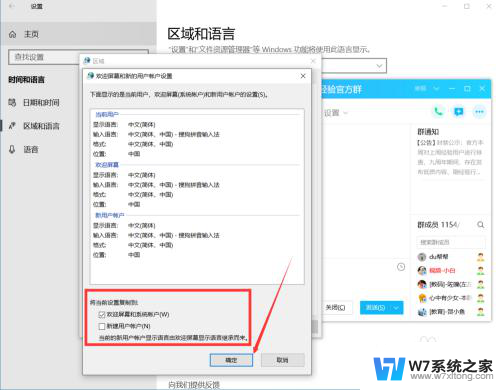
7.点击确定后,弹出更改显示语言提示界面。点击“现在重新启动”,等待系统重启后,开关机界面就显示中文了。
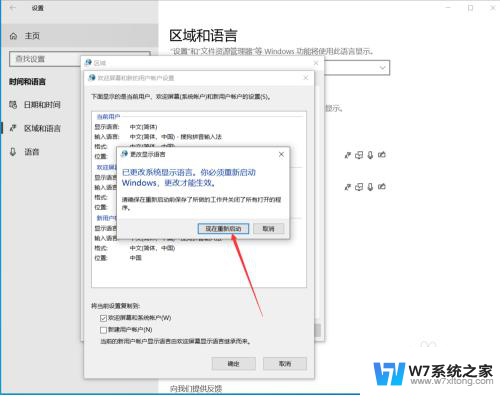
以上就是电脑开机时显示的一串英文内容,如果遇到这种情况,你可以按照以上步骤解决,非常简单快速。